在Word文档中如何修改题注信息的编号格式
来源:网络收集 点击: 时间:2024-02-11【导读】:
本篇经验将分享一个 Word 题注使用技巧:如何修改题注信息的编号格式。品牌型号:Word 2016方法/步骤1/5分步阅读 2/5
2/5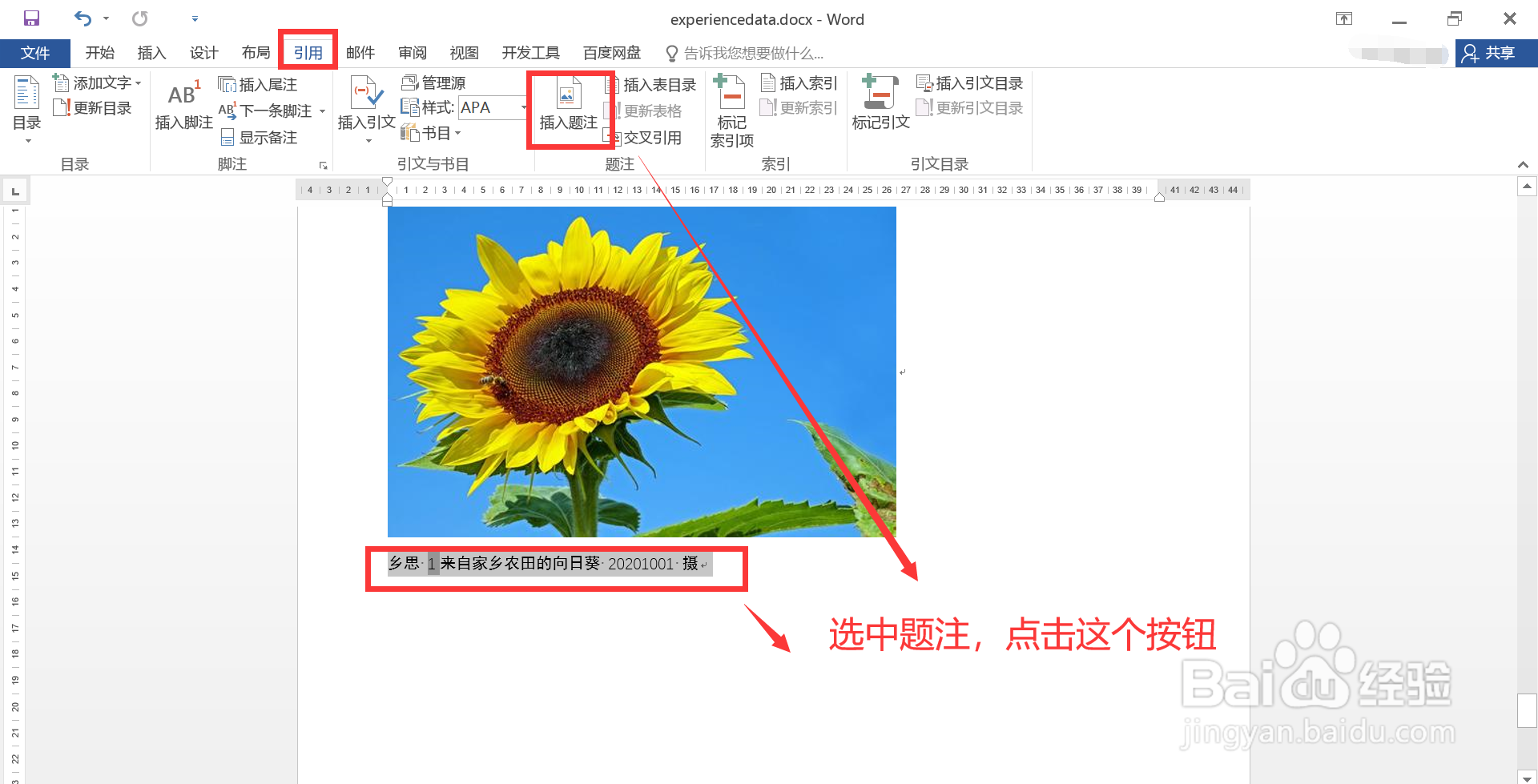 3/5
3/5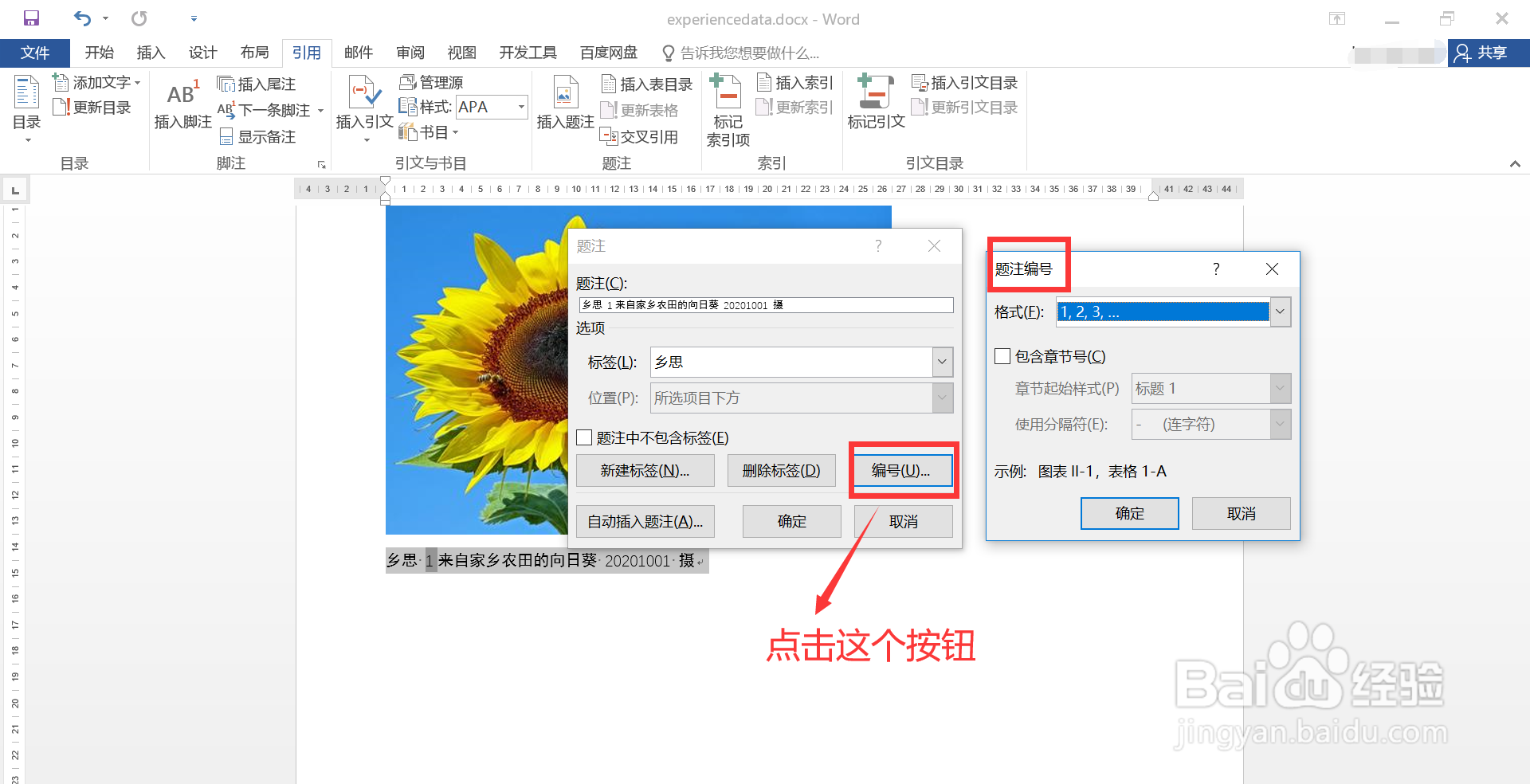 4/5
4/5 5/5
5/5 注意事项
注意事项
打开待处理的文档,文档中包含一张图片和其题注信息,图示,目前题注的编号为默认的1,2,3 格式。
 2/5
2/5选中题注,点击上方菜单栏的“引用”菜单项,在打开的功能面板中,点击“插入题注”按钮,打开“题注”窗口。
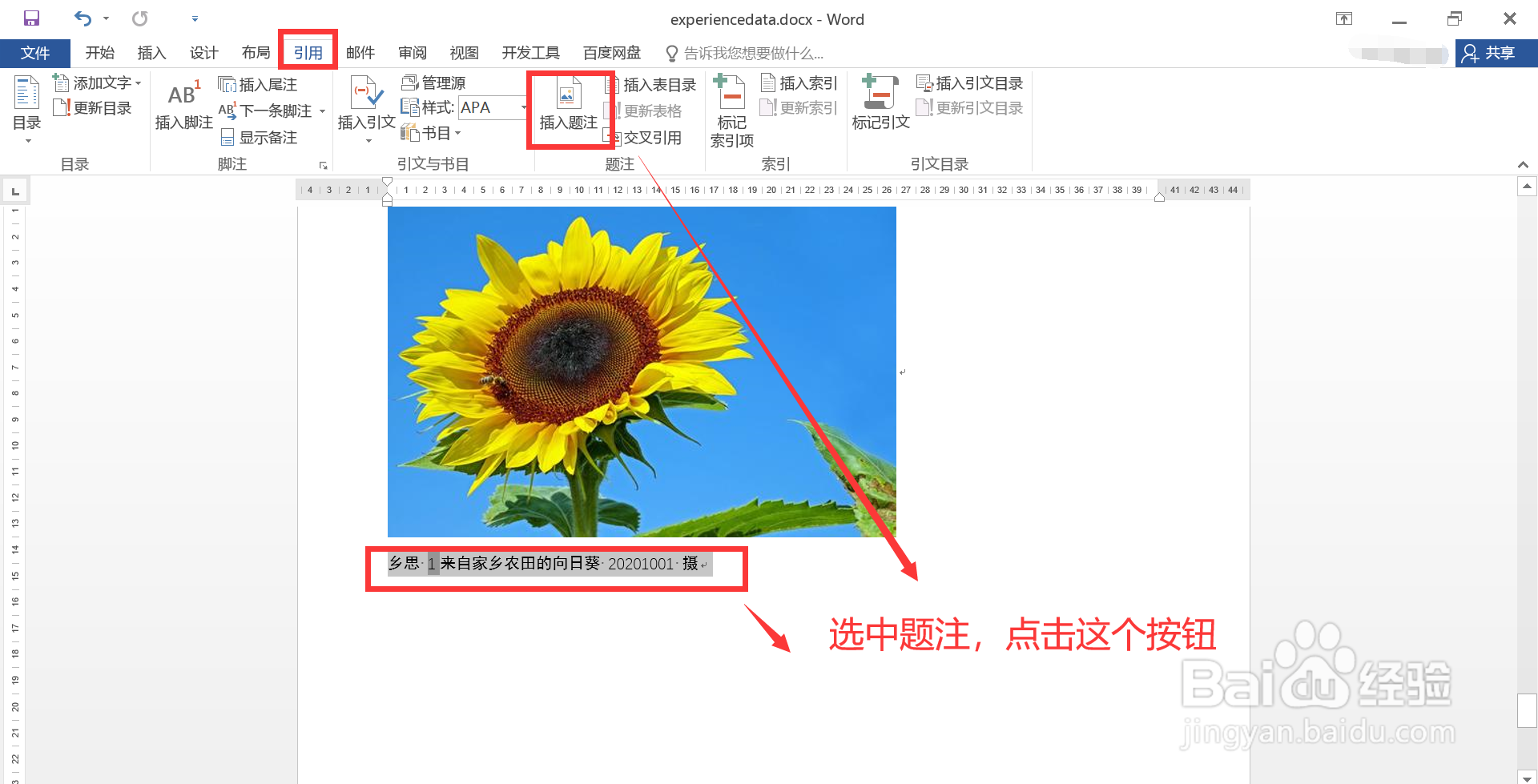 3/5
3/5在“题注”窗口中,点击“编号”按钮,打开“题注编号”窗口。
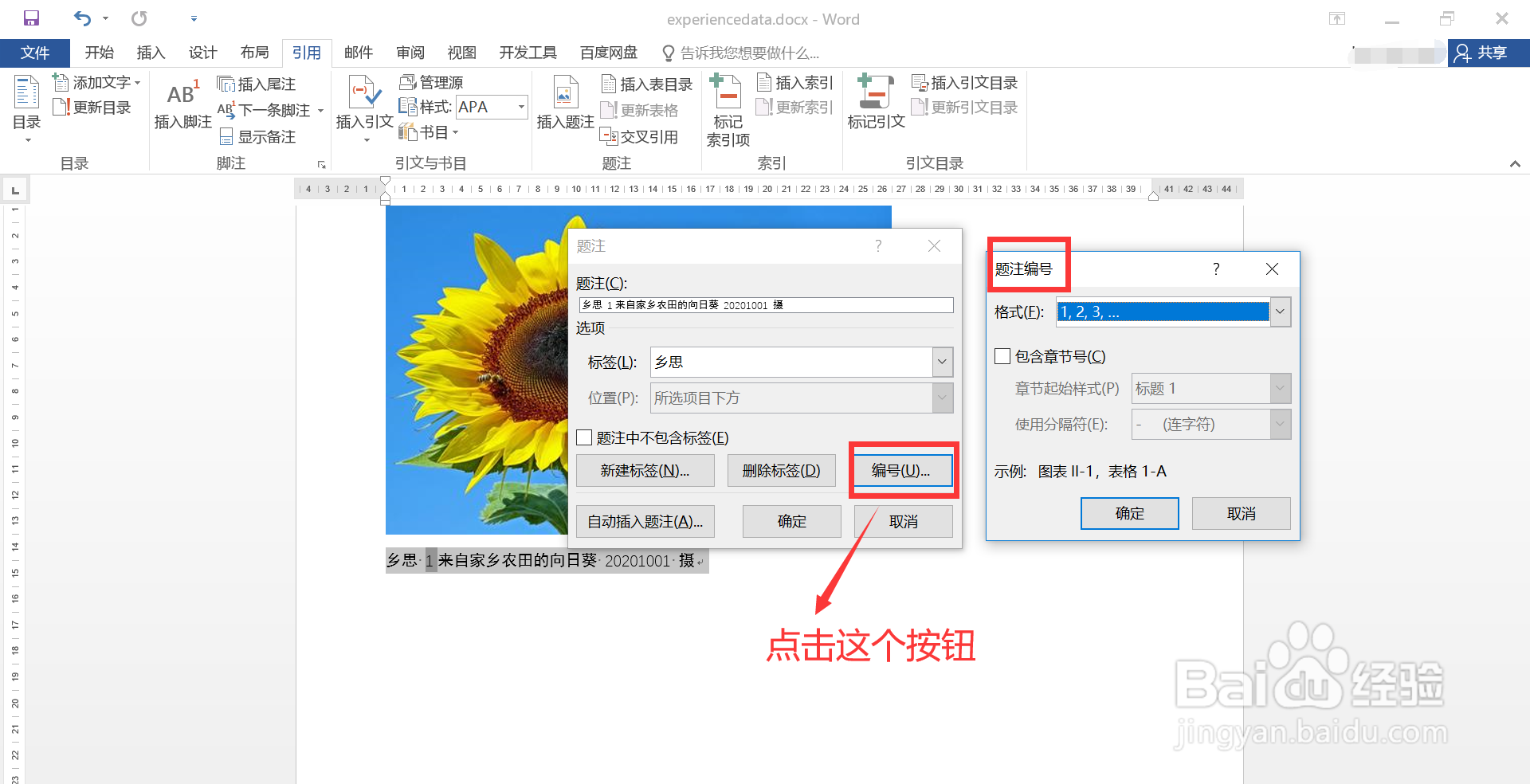 4/5
4/5在“题注编号”窗口中,选择一种编号“格式”,然后点击窗口下方的“确定”按钮,依次关闭所有窗口。
 5/5
5/5回到文档页面,再次查看题注,图示,题注的编号格式已经变更为预期样式。
 注意事项
注意事项工欲善其事,必先利其器!
版权声明:
1、本文系转载,版权归原作者所有,旨在传递信息,不代表看本站的观点和立场。
2、本站仅提供信息发布平台,不承担相关法律责任。
3、若侵犯您的版权或隐私,请联系本站管理员删除。
4、文章链接:http://www.1haoku.cn/art_23665.html
上一篇:windows如何将自己的语言设置为中文或者英文
下一篇:几何画板绘制菱形的操作
 订阅
订阅